6 meilleures façons de réparer Ne pas déranger en s'activant sur Android
Divers / / April 04, 2023
Ne pas déranger est un moyen pratique de créer un environnement sans distraction sur votre téléphone Android. Bien qu'il soit utile pour les réunions calmes, une expérience cinématographique fluide et pendant les heures de mise au point, l'activation automatique de Ne pas déranger peut entraîner des inconvénients majeurs. Vous pourriez manquer des appels et des messages importants pendant que vous êtes occupé ailleurs.
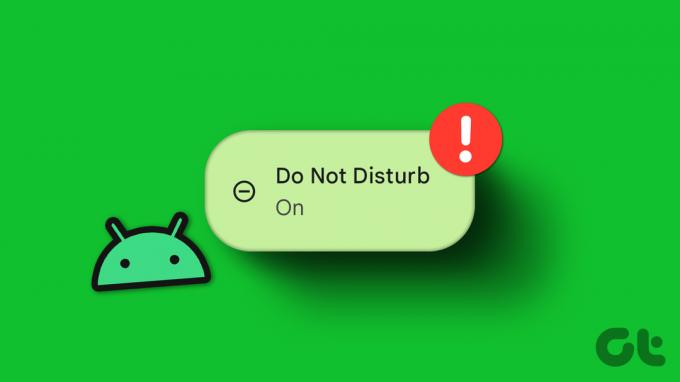
Vous pouvez toujours désactiver manuellement Ne pas déranger sur votre téléphone Android, mais c'est assez fastidieux car vous ne savez pas pourquoi le mode s'active. Vous pouvez également ouvrir les applications respectives pour vérifier les nouveaux messages et e-mails, mais ce n'est pas possible non plus. Au lieu de cela, vous pouvez prendre les mesures nécessaires sur votre téléphone Android pour éviter une telle situation à l'avenir.
1. Vérifiez l'horaire Ne pas déranger
Si vous programmez l'activation et la désactivation de la fonction Ne pas déranger à une heure définie, le système automatisera la fonction Ne pas déranger sur votre téléphone. Vous pouvez vérifier ce calendrier sur votre Android et apporter les modifications pertinentes.
Étape 1: Balayez vers le haut depuis l'écran d'accueil pour ouvrir le menu du tiroir de l'application.
Étape 2: Ouvrez l'application Paramètres avec une icône d'engrenage familière.

Étape 3: Appuyez sur Notifications.

Étape 4: Appuyez sur "Ne pas déranger" dans la section Général.

Étape 5 : Appuyez sur Horaires.

Étape 6 : Vérifiez vos horaires dans le menu suivant. Appuyez sur l'un des programmes actifs ou indésirables.
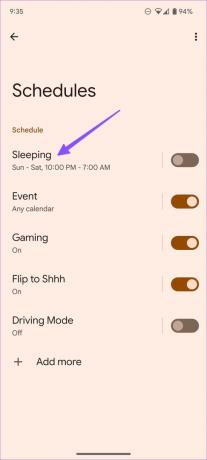
Étape 7 : Vous pouvez modifier les jours, l'heure de début, l'heure de fin ou même supprimer le calendrier.
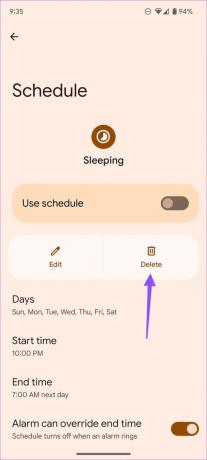
2. Désactiver Ne pas déranger pendant l'heure du coucher
Utilisez-vous fréquemment le mode Heure du coucher dans l'application Horloge de votre téléphone Android? Lorsque vous activez la fonction, elle met votre téléphone en sourdine, assombrit le fond d'écran et change l'écran en noir et blanc à l'heure du coucher. Il n'autorise que les alarmes et les appels importants. Vous pouvez configurer votre téléphone pour désactiver Ne pas déranger pendant le mode Heure du coucher. Voici comment.
Étape 1: Ouvrez les paramètres sur votre téléphone Android.

Étape 2: Faites défiler vers le bas et appuyez sur "Bien-être numérique et contrôle parental".

Étape 3: Appuyez sur Mode coucher.
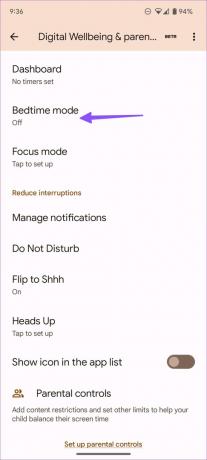
Étape 4: Appuyez sur pour développer le menu Personnaliser.
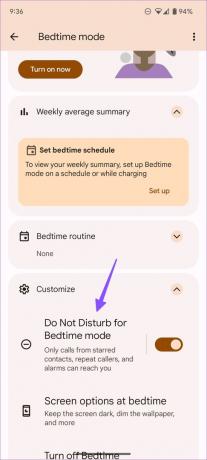
Étape 5 : Désactivez la bascule à côté pour désactiver le mode "Ne pas déranger pour l'heure du coucher".
3. Désactiver le mode de mise au point
Lorsque vous activez Mode de mise au point sur Android, le système met en pause les applications gênantes et masque leurs notifications. Cela fonctionne de la même manière qu'un mode Ne pas déranger. Vous recevez une notification de Digital Wellbeing lorsque la fonction Focus est activée.
Étape 1: Balayez vers le bas depuis l'écran d'accueil pour ouvrir le panneau Notifications.
Étape 2: Appuyez sur "Désactiver maintenant".
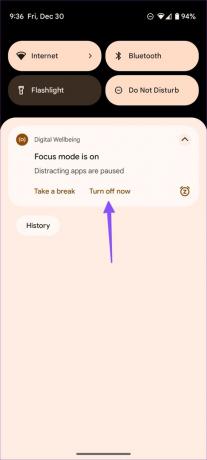
Vous pouvez également modifier le mode Focus à partir des paramètres Android.
Étape 1: Ouvrez "Bien-être numérique et contrôle parental" dans les paramètres (reportez-vous aux étapes ci-dessus).
Étape 2: Appuyez sur Mode de mise au point.
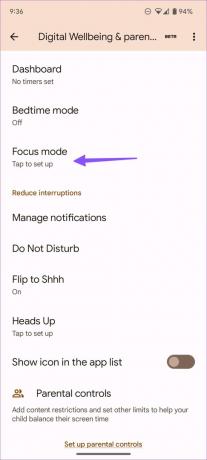
Étape 3: Désactivez le mode Focus ou excluez-en les applications pertinentes.
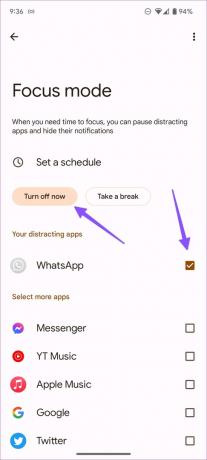
4. Désactiver le basculement vers Chut (téléphones Pixel)
Flip to Shhh est un module complémentaire Android pour les téléphones Pixel qui active automatiquement Ne pas déranger lorsque vous posez votre téléphone face vers le bas. Vous ressentez une vibration subtile lorsque la fonction Ne pas déranger est activée. Bien qu'il soit pratique d'activer Ne pas déranger sans déverrouiller le téléphone, vous pouvez accidentellement déclencher Ne pas déranger. Vous pouvez suivre les étapes ci-dessous pour désactiver Flip to Shhh sur Android.
Étape 1: Ouvrez l'application Paramètres avec une icône d'engrenage familière.

Étape 2: Appuyez sur Notifications.

Étape 3: Appuyez sur "Ne pas déranger" dans la section Général.

Étape 4: Appuyez sur Horaires.

Étape 4: Appuyez sur "Flip to Shhh" et désactivez la bascule pour la fonctionnalité.
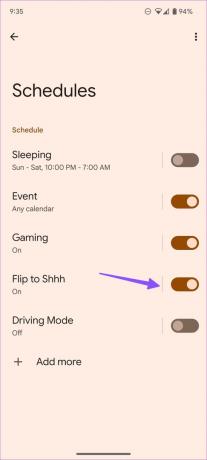

5. Désactiver Ne pas déranger pendant le jeu
La plupart des utilisateurs ne préfèrent pas être dérangés par des alertes et des appels constants lorsqu'ils jouent à leurs jeux préférés. Le système active automatiquement Ne pas déranger pendant le jeu sur Android. Suivez les étapes ci-dessous pour désactiver un tel comportement.
Étape 1: Ouvrez l'application Paramètres avec une icône d'engrenage familière.

Étape 2: Appuyez sur Notifications.

Étape 3: Appuyez sur "Ne pas déranger" dans la section Général.

Étape 4: Appuyez sur Horaires.

Étape 5 : Désactivez la bascule à côté de l'option de jeu.

Après cela, Ne pas déranger ne s'allumera pas pendant que vous jouez à des jeux sur Android.
6. Désactiver Ne pas déranger pendant la conduite
Pour des raisons de sécurité, vous avez la possibilité d'activer automatiquement le mode Ne pas déranger pendant la conduite. Lorsque votre téléphone détecte et se connecte au Bluetooth de votre voiture, il active le mode Ne pas déranger lui-même. Suivez les étapes ci-dessous si vous préférez recevoir des appels et des messages pendant la conduite.
Étape 1: Ouvrez l'application Paramètres avec une icône d'engrenage familière.

Étape 2: Appuyez sur Notifications.

Étape 3: Appuyez sur "Ne pas déranger" dans la section Général.

Étape 4: Appuyez sur Horaires.

Étape 5 : Désactivez la bascule du mode de conduite.

Vous pouvez également désactiver l'activation automatique de Ne pas déranger pendant les événements du calendrier à partir du même menu.
Astuce bonus: faites une exception pour les applications et les contacts en mode Ne pas déranger
Vous pouvez faire une exception pour les applications et les contacts en mode Ne pas déranger actif. Pour que vous puissiez continuer à recevoir des messages et appels même lorsque votre téléphone active la fonction Ne pas déranger sans votre consentement.
Étape 1: Ouvrez l'application Paramètres avec une icône d'engrenage familière.

Étape 2: Appuyez sur Notifications.

Étape 3: Appuyez sur "Ne pas déranger" dans la section Général.

Étape 4: Appuyez sur Contacts et sélectionnez les contacts qui peuvent vous joindre via des messages et des appels.


Étape 5 : Ouvrez les applications et ajoutez les applications à partir desquelles vous souhaitez recevoir des notifications.

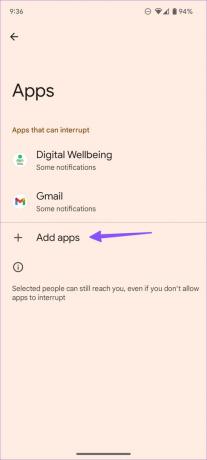
Ne manquez jamais une alerte importante
Ne pas déranger sur Android peut vous mettre dans une situation embarrassante et faire en sorte que les autres s'inquiètent pour vous. Bien que l'option Ne pas déranger fonctionne bien pour des activités spécifiques, il n'est pas nécessaire qu'elle s'active automatiquement. Vous pouvez suivre les solutions ci-dessus pour éviter que cela ne se produise.
Dernière mise à jour le 03 janvier 2023
L'article ci-dessus peut contenir des liens d'affiliation qui aident à soutenir Guiding Tech. Cependant, cela n'affecte pas notre intégrité éditoriale. Le contenu reste impartial et authentique.
Écrit par
Parthe Shah
Parth travaillait auparavant chez EOTO.tech pour couvrir l'actualité technologique. Il est actuellement indépendant chez Guiding Tech, écrivant sur la comparaison d'applications, des didacticiels, des trucs et astuces sur les logiciels et plongeant profondément dans les plateformes iOS, Android, macOS et Windows.



